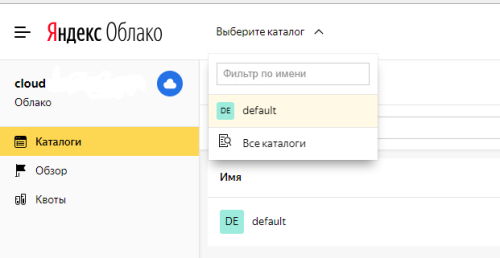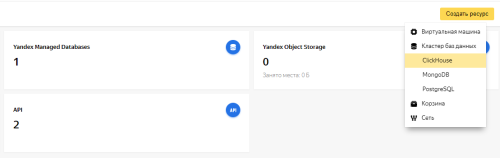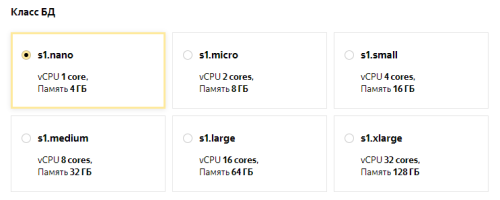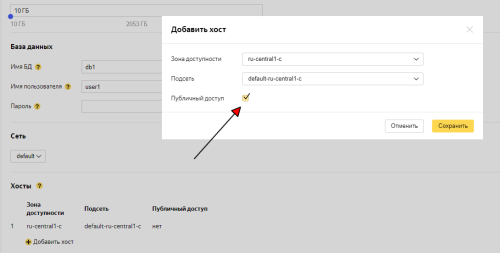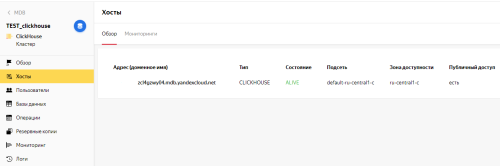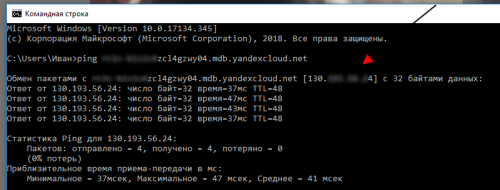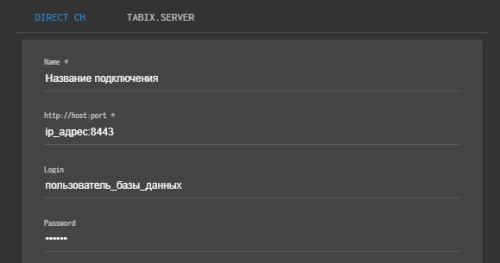Рассмотрим вариант создания своего хранилища (базы данных) ClickHouse в Яндекс.Облаке
После того, как вы пройдете авторизацию на Яндекс.Облаке вам (при первом обращении к сервису) понадобится создать платежный аккаунт. Без него вы не сможете использовать Яндекс.Облако. Для создания платежного аккаунта необходимо выбрать его тип и заполнить форму. Яндекс предоставляет пробный период на 180 суток или 4000 руб. на созданный аккаунт, этого должно хватить, чтобы вы приняли для себя решение о вашей потребности в использовании этого сервиса. Итак, платежный аккаунт создан, можно перейти к настройке (созданию) базы данных ClickHouse в Яндекс.Облаке.
Первым делом выберите каталог, в котором будете работать, по умолчанию default:
Отобразиться Панель управления, в которой вы можете переключаться между различными сервисами Яндекс.Облака:
- Yandex Compute Cloud
- Yandex Managed Databases
- Yandex Object Storage
- Yandex Virtual Private Cloud
Информация по сервисам доступна в документации Яндекс.Облака, нам же для создания базы данных ClickHouse потребуется Yandex Managed Databases.
Для того чтобы создать базу данных ClickHouse в Yandex Managed Databases необходимо нажать на кнопку Создать ресурс, затем выбрать Кластер баз данных и указать ClickHouse:
В окне создания новой базы данных ClickHouse в Яндекс.Облаке необходимо указать ряд параметров, таких как Имя кластера, Описание и других. Несколько слов об окружении. Доступны на выбор два варианта (описание из документации):
- productio — для стабильных версий ваших приложений
- prestable — для тестирования, в том числе самого сервиса MDB. Prestable-окружение обновляется чаще, из-за чего в нем раньше исправляются уже известные проблемы, но могут происходить обратно несовместимые изменения.
Далее выбираете класс базы данных:
и размер хранилища. Более гибкое сетевое (network-nvme) или более быстрое локальное SSD-хранилище (local-nvme). После этого указывается имя базы данных и пользователя, а также пароль для подключения к базе данных. Обязательно сохраните эту информацию, она вам пригодится для подключения к базе данных.
Заканчивается настройка базы данных ClickHouse в Яндекс.Облаке указанием необходимых сетевых настроек. Подробнее о возможных вариантах вы сможете узнать из справки. Обратите внимание, что если вы хотите получить доступ к вашей базе данных ClickHouse, размещенной в Яндекс.Облаке из вне (например, не с виртуальной машины, которая также расположена в Яндекс.Облаке), то необходимо включить переключатель Публичный доступ, по умолчанию он отключен!
Проверьте еще раз все настройки, запишите пароль и имя пользователя с базой данных и если все указано правильно жмите на Создать кластер, через некоторое время он будет создан и вы получите свою базу данных ClickHouse в Яндекс.Облаке.
Как работать с созданной базой данных? Вы можете настроить в нее импорт данных, например Logs API Яндекс Метрики. Но для того, чтобы работать с ней, необходимо к ней подключиться. Как выполнить подключение? Я расскажу про наиболее простой способ, это Tabix.io . Кто работал или работает с ClickHouse знает об этом инструменте.
Первым делом нам нужно узнать, какой публичный ip адрес у нашего кластера. Перейдите к нужному кластеру и в меню слева выберите Хосты, отобразиться список доступных хостов для кластера. Обратите внимание на столбец Адрес (доменное имя):
Скопируйте его и откройте консоль на вашем компьютере. В Windows для этого нужно строке поиска ввести cmd, далее указываете команду:
ping адрес_(доменное_имя)
Пример:
На изображении стрелкой указан ip адрес, который вы можете использовать как публичный, для доступа к базе данных (кластеру) ClickHouse в Яндекс.Облаке.
Теперь у нас есть все данные, которые необходимы для подключения к базе данных, а именно:
- ip адрес, получили выше;
- имя базы данных, имя пользователя и пароль, указали при создании базы данных.
Переходим на Tabix.io , в меню выбираем RUN UI (или можете перейти сразу на ui.tabix.io) и заполняем форму для подключения:
Обратите внимание, что в поле, где необходимо прописать ip, в нашем случае, к адресу добавляется порт 8443, а также протокол http или https:
https://ваш_ip_адрес_сервера:8443
Заполняем форму (я рекомендую работать с ней в режиме инкогнито) и нажимаем Sign In, если все указано верно, то отобразится список доступных баз данных и окно для выполнения SQL запросов. Поздравляю, вы успешно создали, настроили и подключились к вашей базе данных ClickHouse в Яндекс.Облаке.
Это не единственный способ подключения, в документации описаны и другие варианты, но мне как специалисту, который работает с базой, этот кажется наиболее удобным (для моих целей).
Если вам понадобится добавить пользователей к базе данных или изменить пароль у ранее созданных, все это и многое другое можно сделать в консоли Яндекс.Облака.